matplotlib中常用函数
- 散点图
- 柱状图
- 等高线
- matplotlib绘制3D图
- 子图像
- 动态图
常见设置
一、设置坐标轴
# x轴和y轴的值域 plt.xlim((-1,2)) plt.ylim((-2,3)) # color为线的颜色,linewidth为线宽度,linestyle为样式(-为实线,--为虚线) plt.plot(x,y,color='red',linewidth=1.0,linestyle='—') plt.figure #绘制一个新画布 plt.figsize #花布尺寸 # x和y轴 plt.xtick() plt.ytick() 例如: plt.xticks(new_ticks) #new_ticks 为-2,2分成十一等份 plt.yticks([-1,0,1,2,3], ['level2','level2','level3','level4','level5'])
二、
-
plt.gca #获取当前的坐标轴 spines['right'].set_color('red’) #右边框为红色 # 分别把x轴与y轴的刻度设置为bottom与left xaxis.set_ticks_position('bottom') yaxis.set_ticks_position('left’) # 分别v把bottom和left类型设置为data,交点为(0,0) spines['bottom'].set_position(('data',0)) spines['left'].set_position(('data',0)) 例如: ax = plt.gca() ax.spines['right'].set_color(‘red') ax.spines['top'].set_color(‘red’)三、
l1, = plt.plot(x,y1,color='red',linewidth=1.0,linestyle='—') #设置两条线为l1,l2 注:应该在后面加上, l2, = plt.plot(x,y2,color="blue",linewidth=5.0,linestyle="-") plt.legend(handles=[l1,l2],labels=['test1','test2'],loc='best’) #将l1,l2绘制于一张图中,其中名字分别是l1,l2,位置自动取在最佳位置设置备注
x0 = 0.5 y0 = 2*x0 + 1 # 画点 plt.scatter(x0,y0,s=50,color='blue') # 画虚线 plt.plot([x0,x0],[y0,0],'k--',lw=2)#[x0,x0],[y0,0]代表x0,y0点作虚线交于x0,0 k--代表颜色的虚线,lw代表宽度 plt.annotate(r'$2x+1=%s$' % y0,xy=(x0,y0),xytext=(+30,-30),textcoords='offset points',fontsize=16,arrowprops=dict(arrowstyle='->',connectionstyle='arc3,rad=.2')) #xy=(x0,y0)指在x0,y0点,xytext=(+30,-30)指在点向右移动30,向下移动30,textcoords='offset points'指以点为起点 #arrowprops=dict(arrowstyle='->',connectionstyle='arc3,rad=.2')指弧度曲线, .2指弧度 plt.text(-2,2,r'$This\ is\ the\ text$',fontsize=16,color='red’) #-2,2指从-2,2开始写散点图
x = np.random.normal(0,1,500) y = np.random.normal(0,1,500) plt.scatter(x,y,s=50,color='blue',alpha=0.5) #s指点大小,alpha指透明度 plt.show()柱状图
x = np.arange(10) y = 2**x + 10 plt.bar(x,y,facecolor='#9999ff',edgecolor='white')#柱颜色,柱边框颜色 for x,y in zip(x,y):#zip指把x,y结合为一个整体,一次可以读取一个x和一个y plt.text(x,y,'%.2f' % y,ha='center',va='bottom')#指字体在中间和柱最顶的顶部 plt.show()等高图
def f(x,y): #用来生成高度 return (1-x/2+x**5+y**3)*np.exp(-x**2-y**2) x = np.linspace(-3,3,100) y = np.linspace(-3,3,100) X,Y = np.meshgrid(x,y)#将x,y指传入网格中 plt.contourf(X,Y,f(X,Y),8,alpha=0.75,cmap=plt.cm.hot)#8指图中的8+1根线,绘制等温线,其中cmap指颜色 C = plt.contour(X,Y,f(X,Y),8,colors='black',linewidth=.5)#colors指等高线颜色 plt.clabel(C,inline=True,fontsize=10)#inline=True指字体在等高线中 plt.xticks(()) plt.yticks(()) plt.show()matplotlib绘制3D图
from mpl_toolkits.mplot3d import Axes3D#动态图所需要的包 fig = plt.figure() ax = Axes3D(fig) x = np.arange(-4,4,0.25)#0.25指-4至4间隔为0.25 y = np.arange(-4,4,0.25) X,Y = np.meshgrid(x,y)#x,y放入网格 R = np.sqrt(X**2 + Y**2) Z = np.sin(R) ax.plot_surface(X,Y,Z,rstride=1,cstride=1,cmap=plt.get_cmap('rainbow'))#rstride=1指x方向和y方向的色块大小 ax.contourf(X,Y,Z,zdir='z',offset=-2,cmap='rainbow')#zdir指映射到z方向,-2代表映射到了z=-2 ax.set_zlim(-2,-2) plt.show()子图像
plt.figure() plt.subplot(2,2,1)#建立一个两行两列的画布,第一个 plt.plot([0,1],[0,1]) plt.subplot(2,2,2)#第二个 plt.plot([0,1],[0,1]) plt.subplot(2,2,3)#第三个 plt.plot([0,1],[0,1]) plt.subplot(2,2,4)#第四个 plt.plot([0,1],[0,1]) plt.show()plt.figure() plt.subplot(2,1,1)#建立一个两行两列的画布,第一个 plt.plot([0,1],[0,1]) plt.subplot(2,3,4)#第二个 plt.plot([0,1],[0,1]) plt.subplot(2,3,5)#第三个 plt.plot([0,1],[0,1]) plt.subplot(2,3,6)#第四个 plt.plot([0,1],[0,1]) plt.show()动态图
from matplotlib import animation#动态图所需要的包 fig,ax = plt.subplots()#子图像 x = np.arange(0,2*np.pi,0.01) line, = ax.plot(x,np.sin(x)) def animate(i): line.set_ydata(np.sin(x+i/10))#用来改变的y对应的值 return line, def init(): line.set_ydata(np.sin(x))#动态图初始图像 return line, ani = animation.FuncAnimation(fig=fig,func=animate,init_func=init,interval=20)#动态作图的方法,func动态图函数,init_func初始化函数,interval指图像改变的时间间隔 plt.show()注:若想看动态效果请在ipython中使用
使用颜色映射
颜色映射(colormap)是一系列颜色,它们从起始颜色渐变到结束颜色。在可视化中,颜色映射用于突出数据的规律,例如,你可能用较浅的颜色来显示较小的值,并使用较深的颜色来显示较大的值。
import matplotlib.pyplot as plt
x_values = list(range(1001))
y_values = [x**2 for x in x_values]
plt.scatter(x_values, y_values, c=y_values, cmap=plt.cm.Blues, edgecolor='none', s=40)
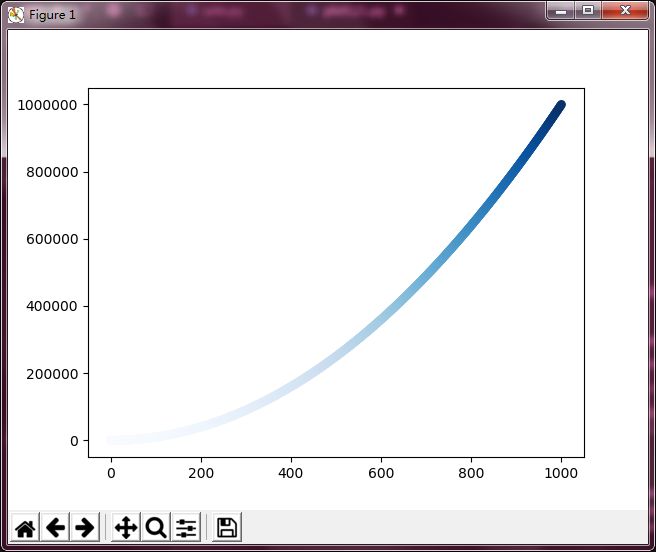
这些代码将y值较小的点显示为浅蓝色,并将y值较大的点显示为深蓝色。
Matplotlib进阶-Seaborn
Seaborn其实是在matplotlib的基础上进行了更高级的API封装,从而使得作图更加容易,在大多数情况下使用seaborn就能做出很具有吸引力的图。
安装方式
安装方式类似于matplotlib , 在Windows下和Linux下面都可以采用pip安装方式。
set_style( )
set_style( )是用来设置主题的,Seaborn有五个预设好的主题: darkgrid , whitegrid , dark , white ,和 ticks 默认: darkgrid
import matplotlib.pyplot as plt
import seaborn as sns
sns.set_style("whitegrid")
plt.plot(range(10))
plt.show()
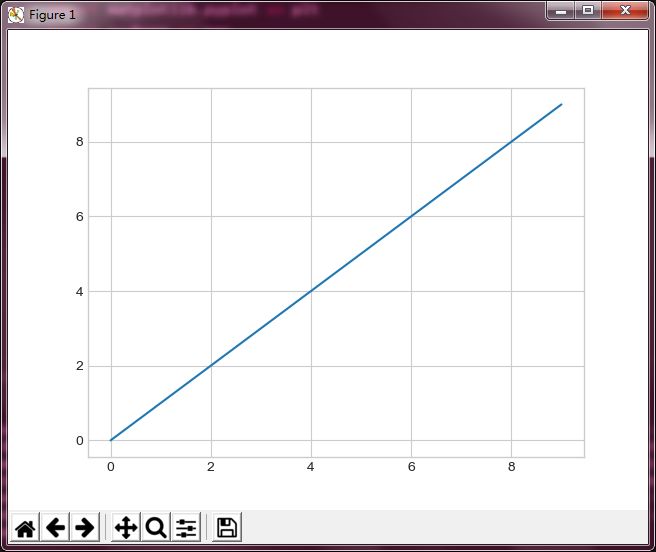
直方图
直方图的绘制:
import matplotlib.pyplot as plt
import seaborn as sns
import pandas as pd
df_iris = pd.read_csv(r'D:\Windows 7 Documents\Desktop\iris.csv')
sns.distplot(df_iris['petal_length'], kde = True) # kde 密度曲线 rug 边际毛毯
plt.show()
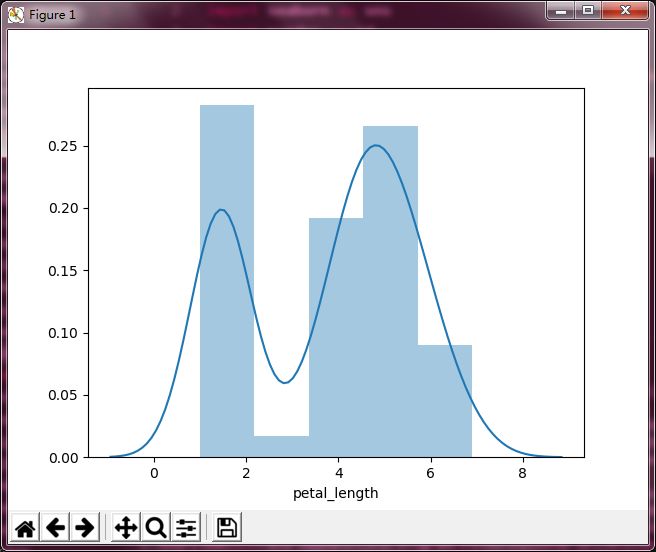
箱型图
箱形图(Box-plot)又称为盒须图、盒式图或箱线图,是一种用作显示一组数据分散情况资料的统计图。因形状如箱子而得名。
import matplotlib.pyplot as plt
import seaborn as sns
import pandas as pd
df_iris = pd.read_csv(r'D:\Windows 7 Documents\Desktop\iris.csv')
sns.boxplot(x = df_iris['species'], y = df_iris['sepal_width'])
plt.show()
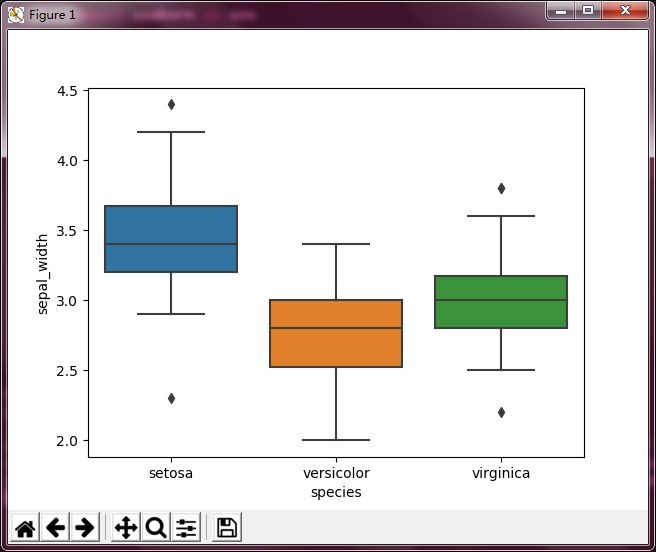
联合分布
两个变量的画图
import matplotlib.pyplot as plt
import seaborn as sns
import pandas as pd
df_iris = pd.read_csv(r'D:\Windows 7 Documents\Desktop\iris.csv')
sns.jointplot(df_iris['petal_width'], df_iris['sepal_width'])
plt.show()
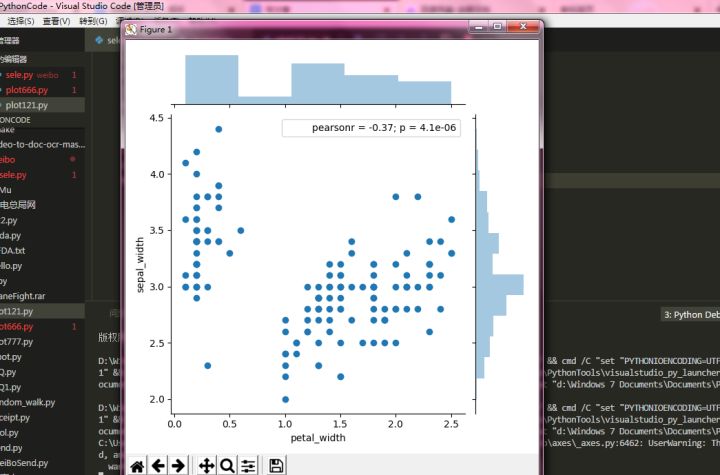
不用圆点表示的话也是可以的,可以用其他方式来表示,比如六角形来表示:
import matplotlib.pyplot as plt
import seaborn as sns
import pandas as pd
df_iris = pd.read_csv(r'D:\Windows 7 Documents\Desktop\iris.csv')
sns.jointplot(df_iris['petal_width'], df_iris['sepal_width'], kind='hex')
plt.show()
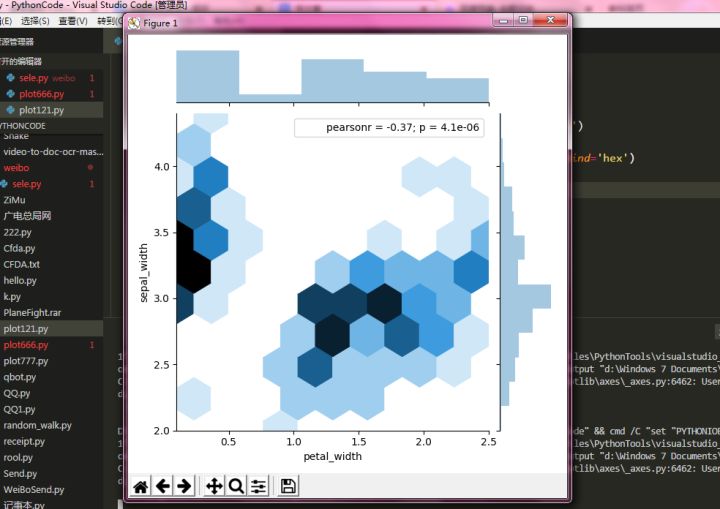
热力图
相关系数是最早由统计学家卡尔·皮尔逊设计的统计指标,是研究变量之间线性相关程度的量,一般用字母 r 表示。由于研究对象的不同,相关系数有多种定义方式,较为常用的是皮尔逊相关系数。
相关系数是用以反映变量之间相关关系密切程度的统计指标。相关系数是按积差方法计算,同样以两变量与各自平均值的离差为基础,通过两个离差相乘来反映两变量之间相关程度;着重研究线性的单相关系数。公式:
以上公式中:
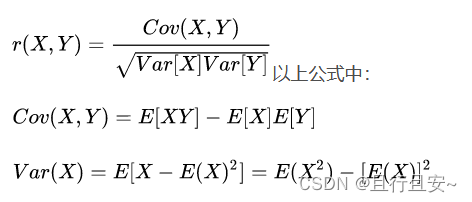
import matplotlib.pyplot as plt
import seaborn as sns
import pandas as pd
df_iris = pd.read_csv(r'D:\Windows 7 Documents\Desktop\iris.csv')
corrmat = df_iris[df_iris.columns[:4]].corr()
sns.heatmap(corrmat, square=True, linewidths=.5, annot=True)
plt.show()
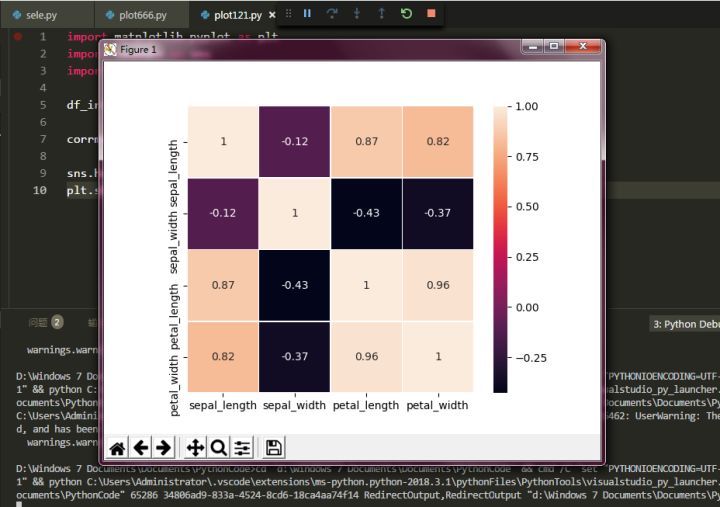
多变量图
关注数据框中各个特征之间的相关关系,呈现图形的展示,给人以直观的感受。而不是"冰冷"的数字。可以非常方便的找到各个特征之间呈现什么样的关系。比如线性,离散等关系。
import pandas as pd
import matplotlib.pyplot as plt
import seaborn as sns
data = pd.read_csv(r"D:\Windows 7 Documents\Desktop\iris.csv")
sns.set(style="ticks") # 使用默认配色
sns.pairplot(data,hue="species") # hue 选择分类列
plt.show()
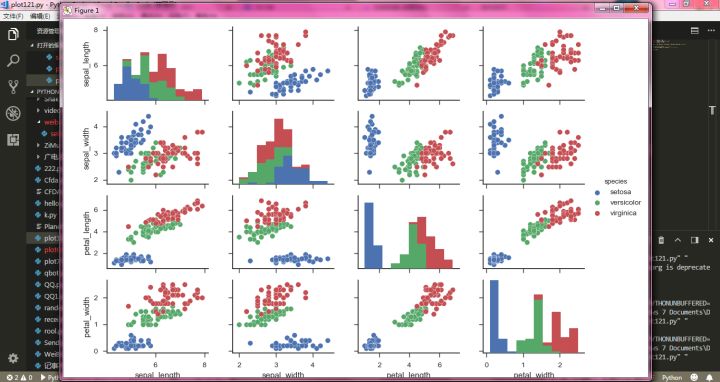








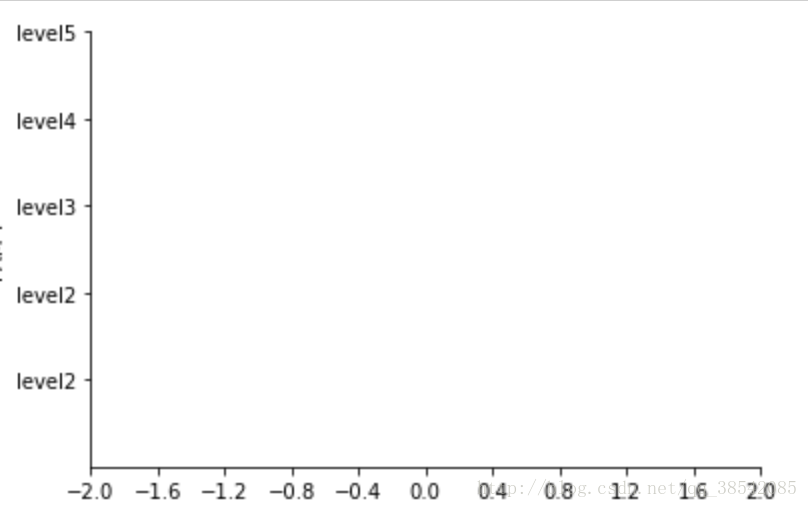
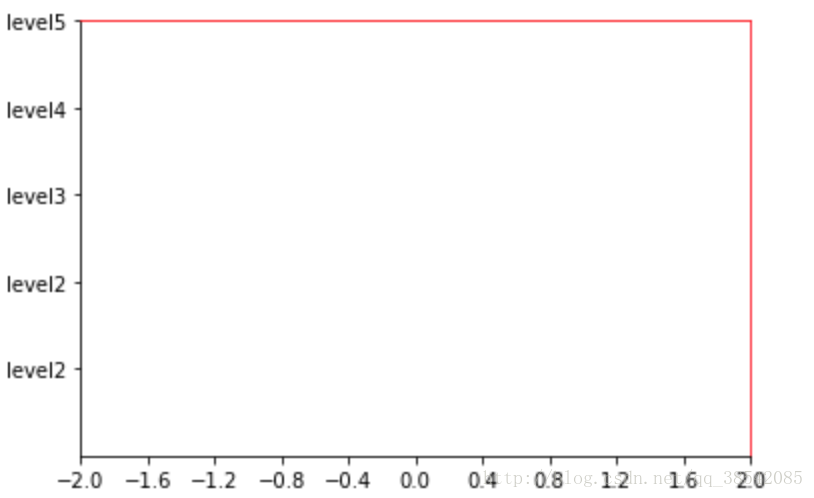
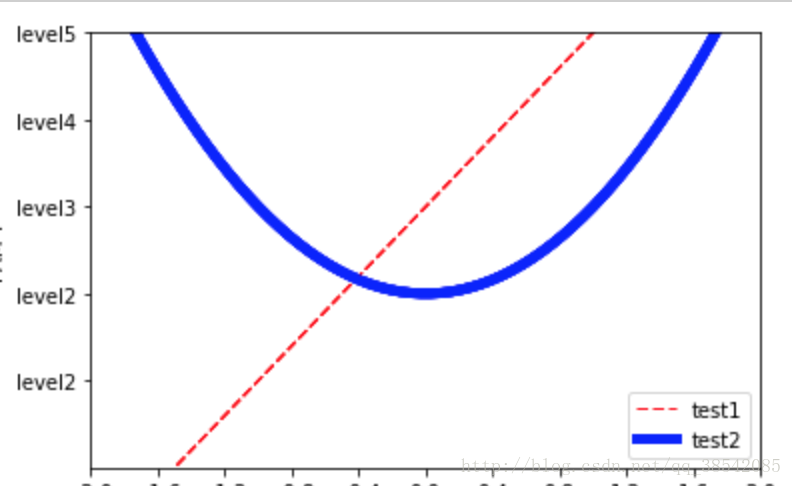
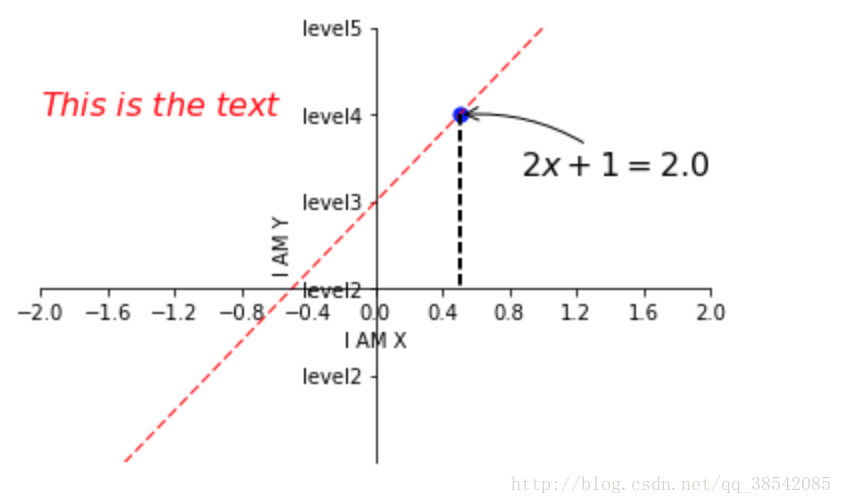

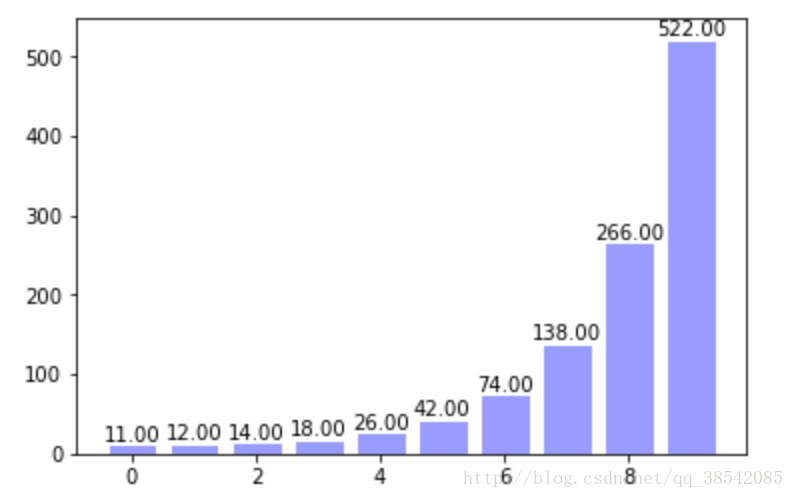

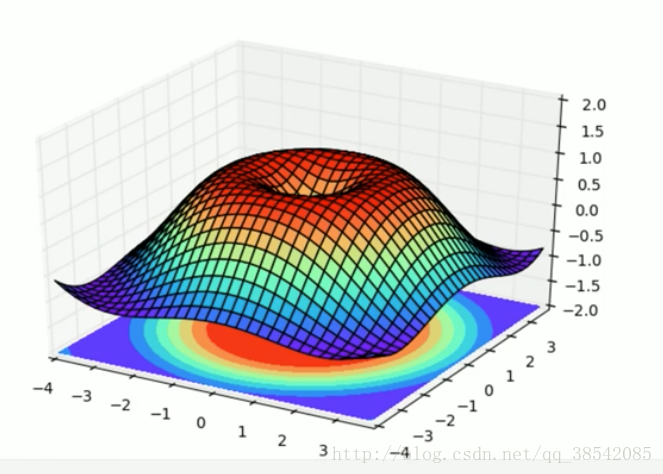
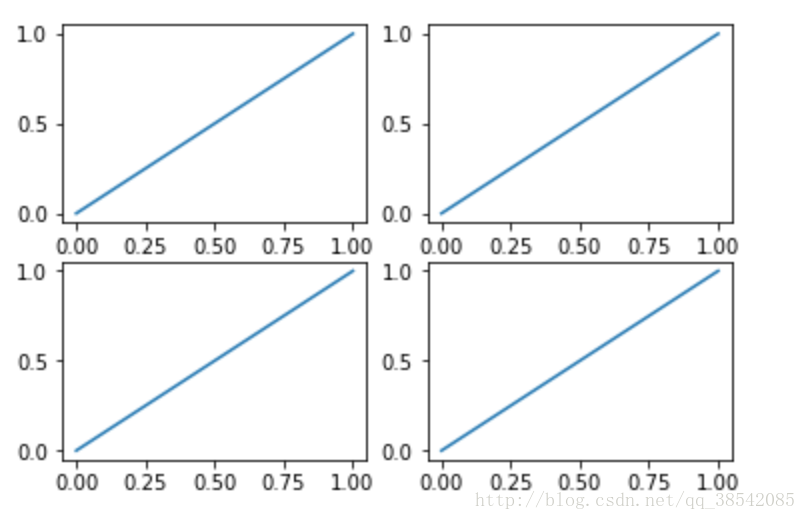
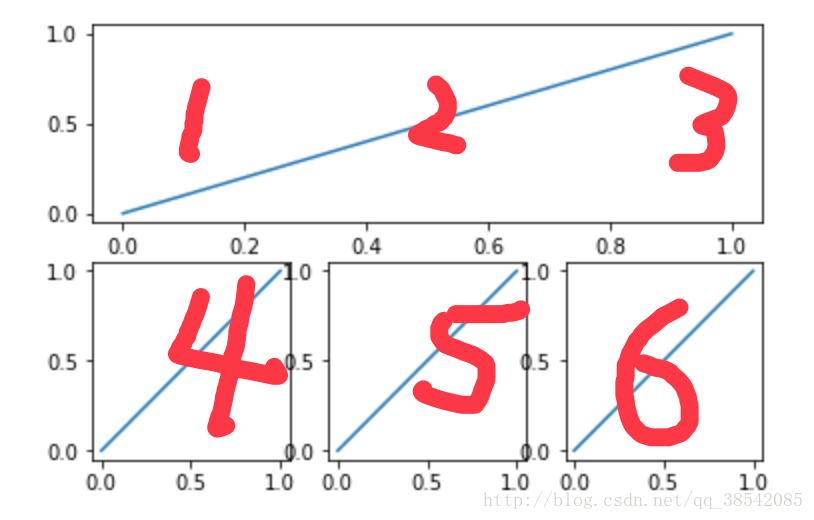
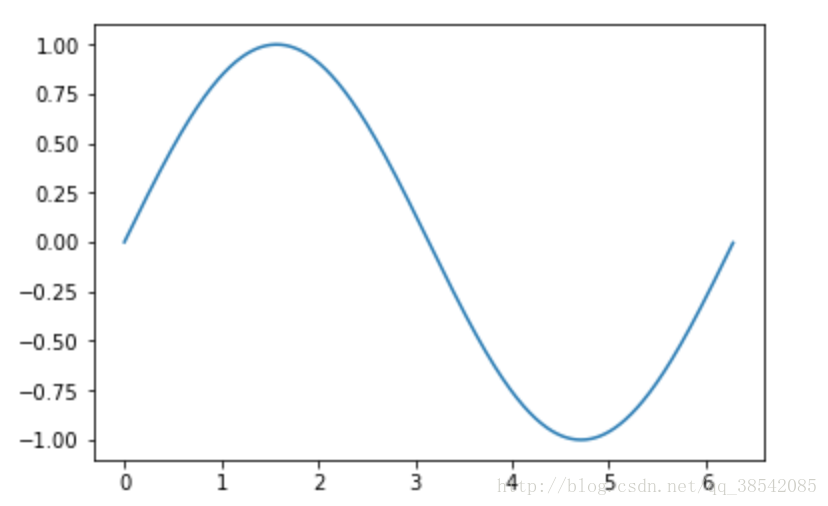















 1982
1982











 被折叠的 条评论
为什么被折叠?
被折叠的 条评论
为什么被折叠?










